来源:小编 更新:2024-12-23 14:31:09
用手机看
手机里的安卓系统是不是越来越慢了?是不是觉得那些预装的应用占用了太多空间,还偷偷消耗着你的电量?别急,今天就来教你怎么用命令行给安卓系统来个大扫除,让你的手机焕然一新!
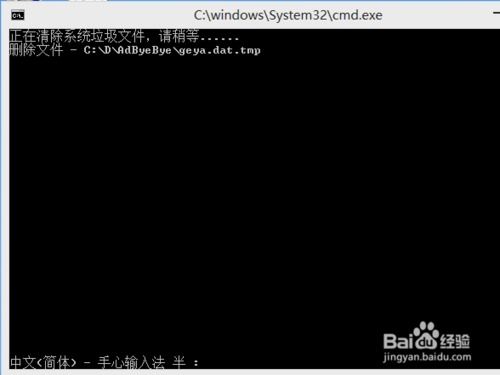
提起命令行,你可能会想到那些复杂的代码和密密麻麻的指令。但其实,在安卓系统中,命令行就像是一个隐藏的清洁工,可以帮你轻松清理系统垃圾,释放存储空间,甚至还能管理你的应用。
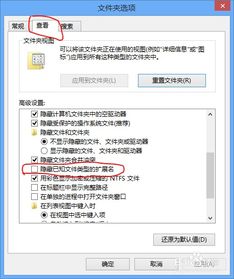
1. 开启开发者模式:首先,你得让你的安卓手机开启开发者模式。这通常在手机的“设置”中,找到“关于手机”,连续点击“版本号”几次,直到出现提示“您已处于开发者模式”。
2. 开启USB调试:在“设置”中找到“开发者选项”,勾选“USB调试”。
3. 连接电脑:用数据线将手机连接到电脑,确保电脑上已经安装了对应的USB驱动。
4. 安装ADB工具:下载并安装ADB(Android Debug Bridge)工具,这是与安卓设备进行交互的桥梁。
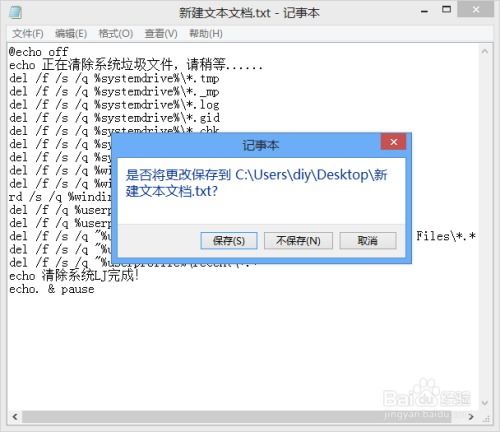
1. 查看存储空间:使用`adb shell du -sh /`命令,可以查看手机存储空间的使用情况。
2. 清理缓存:使用`adb shell rm -rf /data/cache/`命令,可以删除缓存文件。
3. 卸载预装应用:使用`adb shell pm uninstall --user 0 包名`命令,可以卸载预装应用。其中,`包名`是应用在安卓市场中的唯一标识符。
4. 清理系统垃圾:使用`adb shell pm clear 包名`命令,可以清除应用的数据和缓存。
5. 查看运行进程:使用`adb shell ps`命令,可以查看当前运行的进程。
6. 结束进程:使用`adb shell kill 进程ID`命令,可以结束指定的进程。
1. 修改系统设置:使用`adb shell settings put system xxx`命令,可以修改系统设置。例如,`adb shell settings put system screen_off_timeout 60000`可以将屏幕关闭时间设置为10分钟。
2. 安装应用:使用`adb install 包名`命令,可以安装应用。
3. 备份应用数据:使用`adb backup -apk 包名`命令,可以备份应用数据。
4. 恢复应用数据:使用`adb restore 包名`命令,可以恢复应用数据。
1. 谨慎操作:在执行命令之前,一定要确认命令的正确性,以免误操作导致数据丢失。
2. 备份数据:在清理系统垃圾或卸载应用之前,最好先备份重要数据。
3. 不要随意修改系统设置:除非你了解修改后的后果,否则不要随意修改系统设置。
通过以上这些命令行技巧,相信你的安卓手机已经焕然一新,运行速度也得到了提升。快来试试吧,让你的手机重新焕发生机!